Stata で箱ひげ図を作成および編集する方法
箱ひげ図は、次のようなデータ セットの 5 桁の概要を視覚化するために使用できるプロットの一種です。
- 最小
- 最初の四分位
- 中央値
- 第 3 四分位
- 最大

このチュートリアルでは、Stata で箱ひげ図を作成および編集する方法を説明します。
例: Stata の箱ひげ図
autoというデータセットを使用して、Stata で箱ひげ図を作成および編集する方法を説明します。
まず、コマンド ボックスに次のように入力し、 Enterをクリックしてデータをロードします。
https://www.stata-press.com/data/r13/auto を使用してください
垂直箱ひげ図
グラフ ボックスコマンドを使用して、 mpg変数の垂直ボックス プロットを作成できます。
mpg グラフィックス ボックス
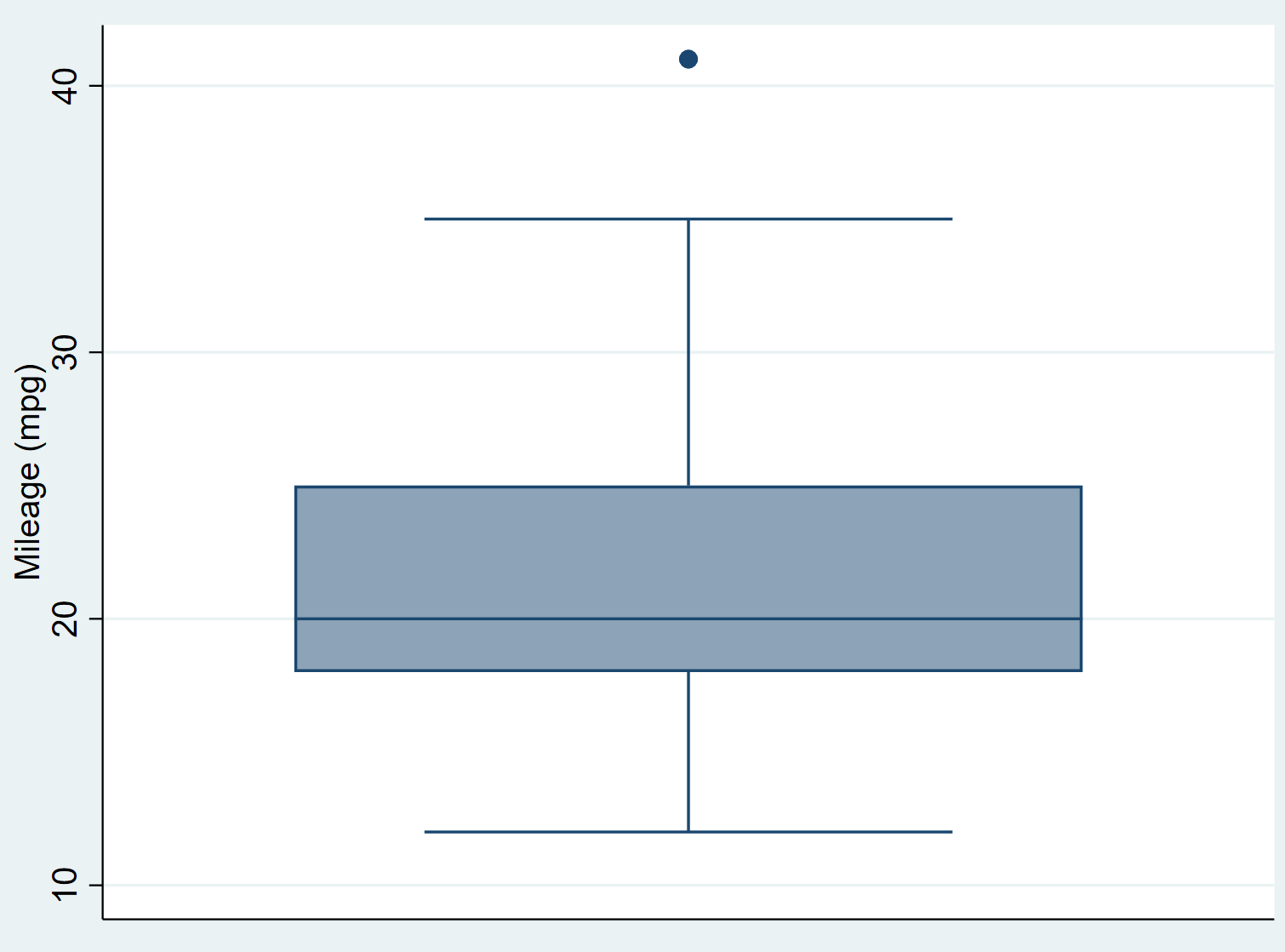
水平箱ひげ図
あるいは、 graph hboxコマンドを使用して水平箱ひげ図を作成することもできます。
hbox mpg チャート
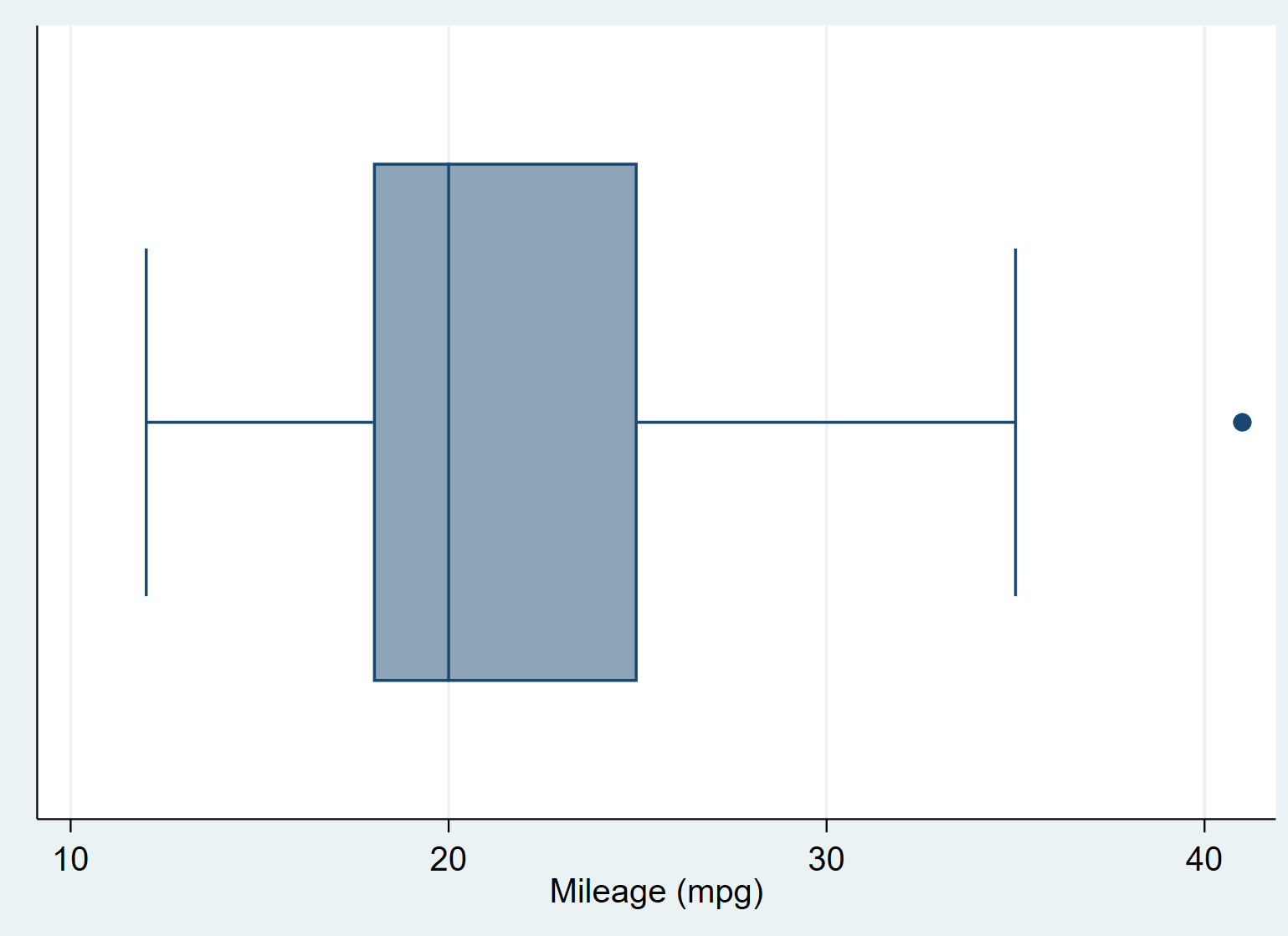
カテゴリ別の箱ひげ図
over()コマンドを使用して、単一のカテゴリ変数に基づいて複数の箱ひげ図を作成することもできます。たとえば、次のコマンドを使用すると、車が外国車か国産車かを示すカテゴリ変数externalに基づいてmpgの分布を示す箱ひげ図を作成できます。
mpg グラフィックス ボックス、その他 (外国語)
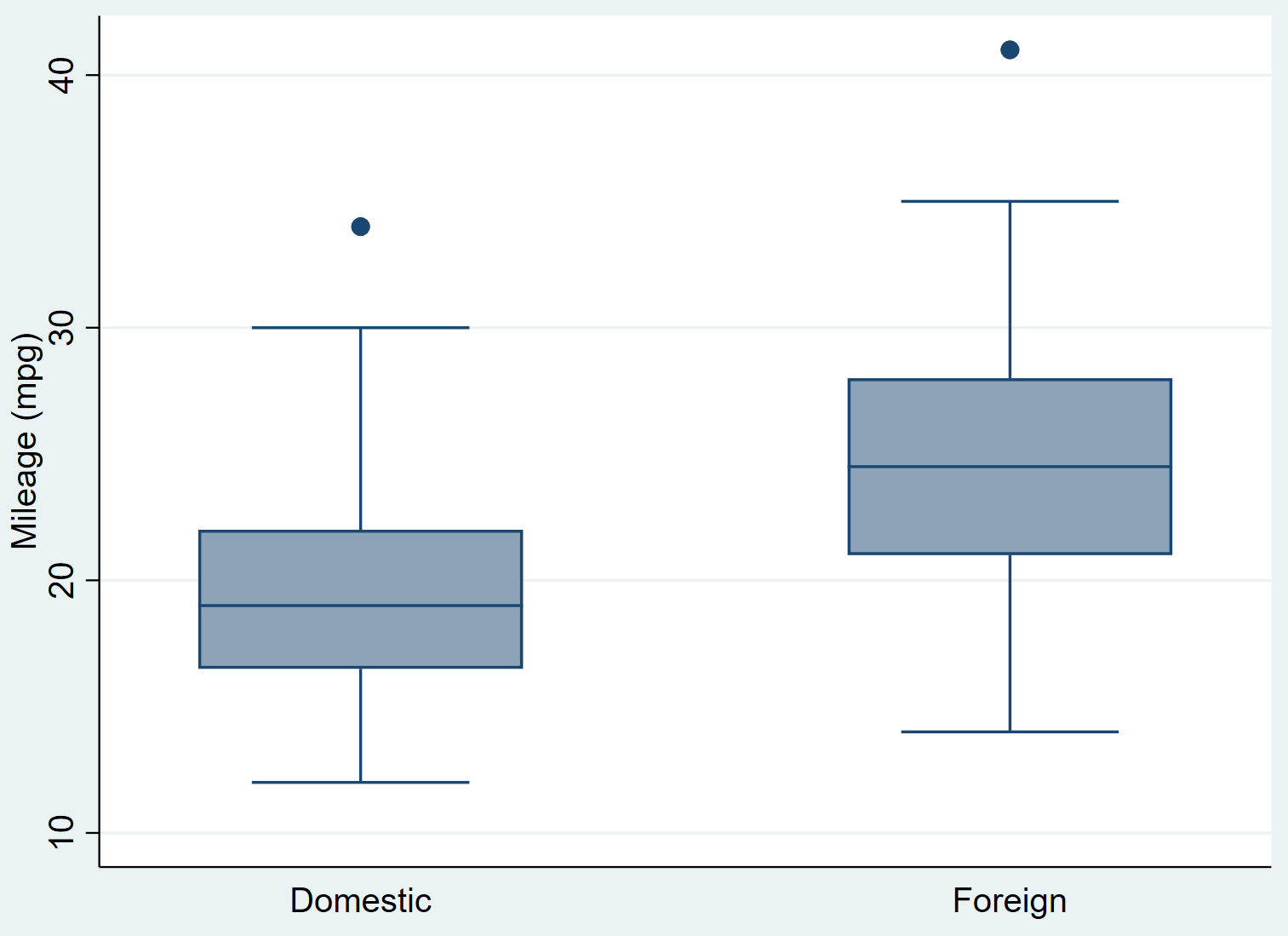
カテゴリごとに複数の箱ひげ図
カテゴリ変数に基づいて複数の変数の箱ひげ図を作成することもできます。たとえば、次のコマンドを使用すると、外部カテゴリ変数に基づいてheadroom変数とgear_ratio変数の箱ひげ図を作成できます。
グラフィックボックスの安全マージン、ギア比、より高い(外国語)
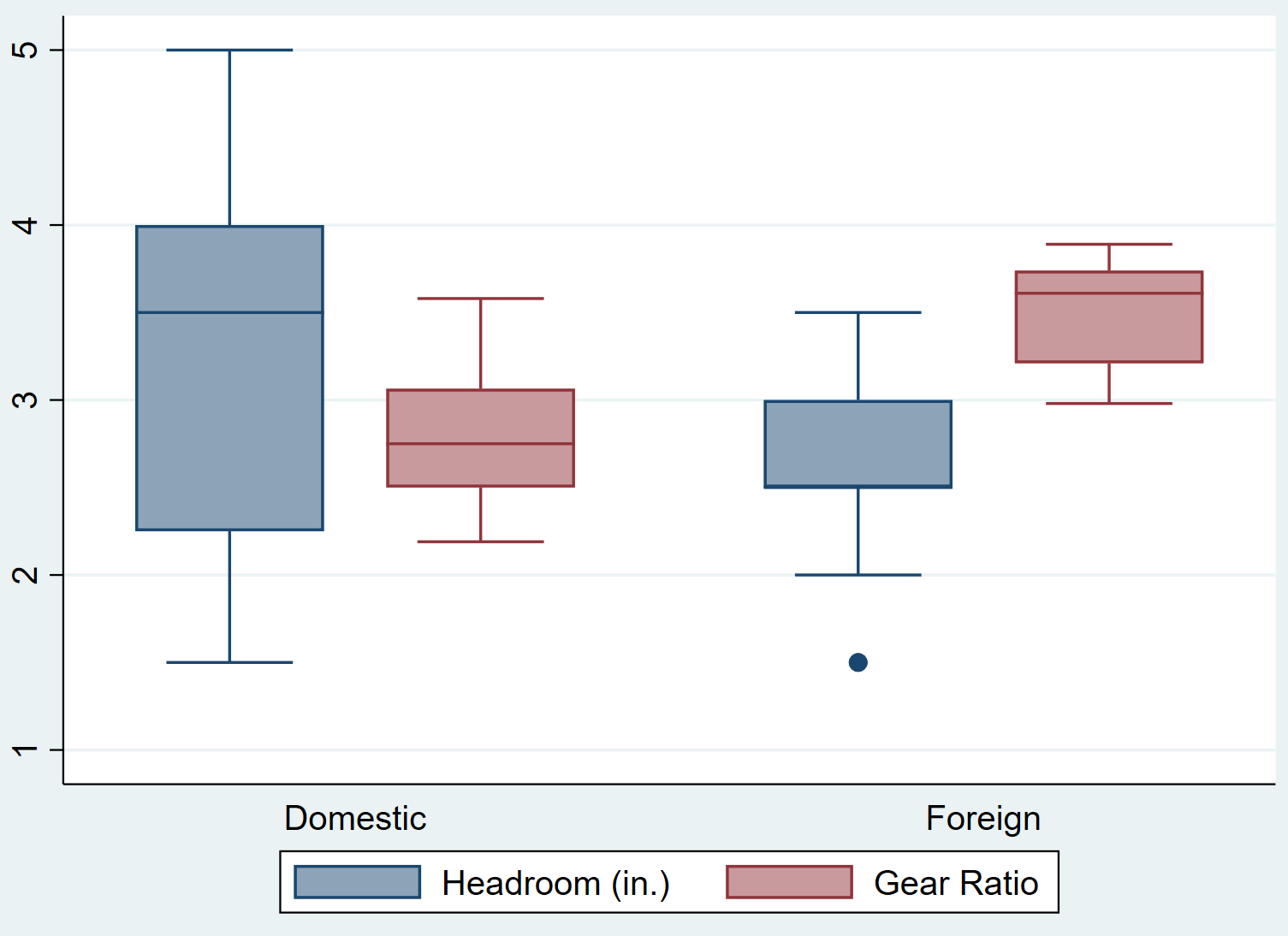
箱ひげ図の外観の変更
いくつかの異なるコマンドを使用して箱ひげ図の外観を変更できます。
title()コマンドを使用してプロットにタイトルを追加できます。
mpg グラフィック ボックス、タイトル (「mpg 配布」)
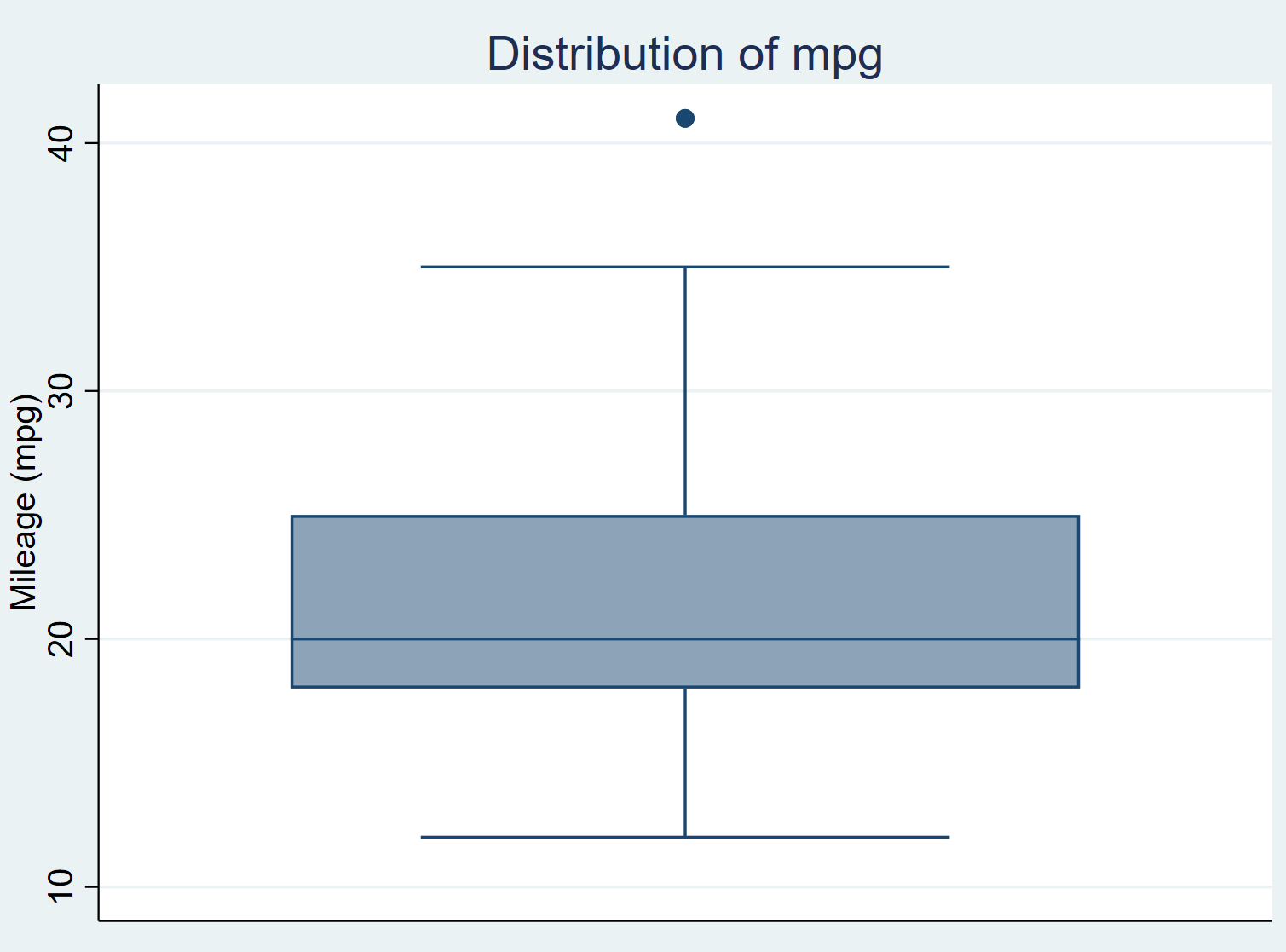
また、 subtitle()コマンドを使用して、タイトルの下にサブタイトルを追加することもできます。
グラフボックス mpg, title(“MPG分布”)subtitle(“(サンプルサイズ = 74台)”)
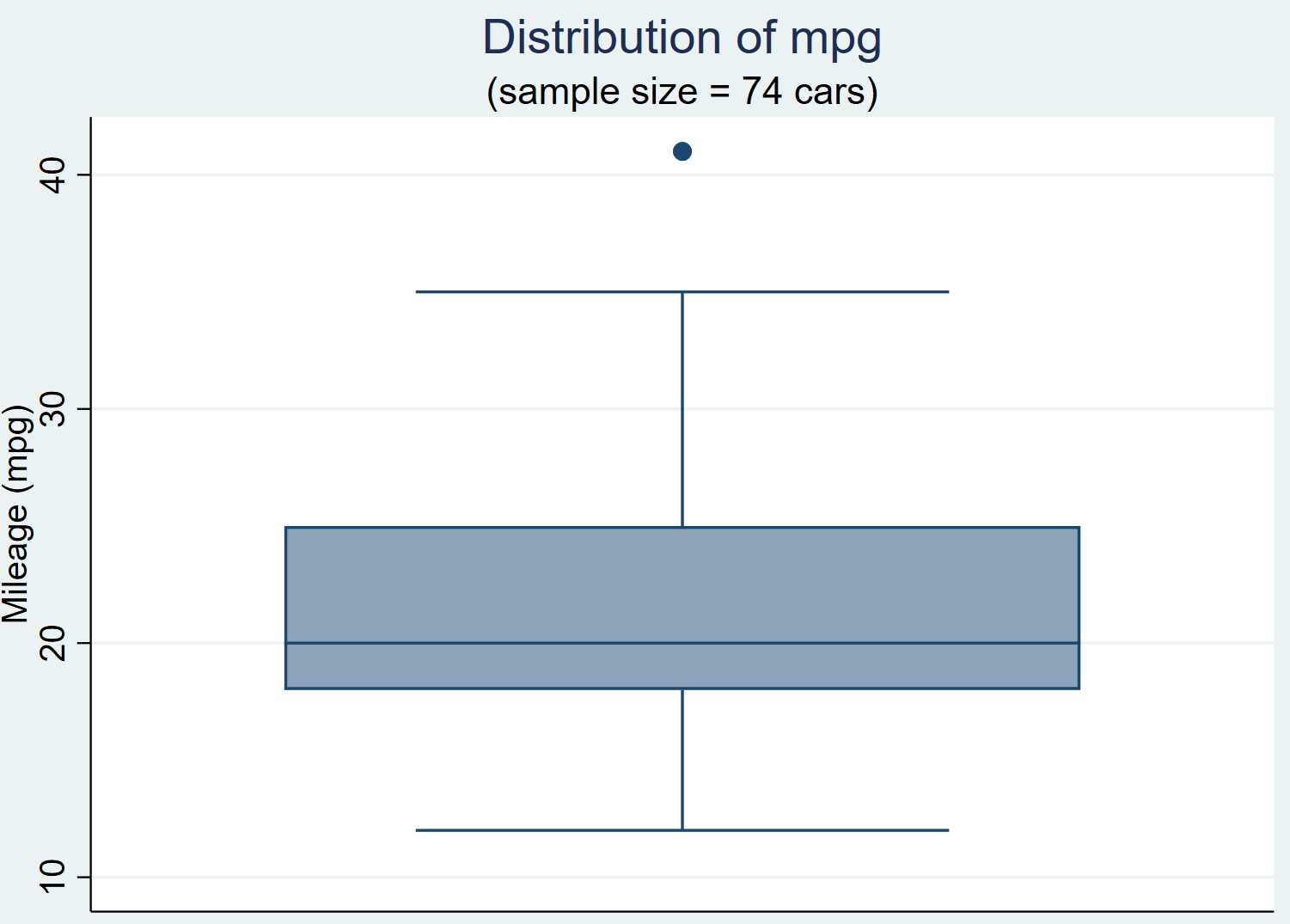
note()コマンドを使用して、グラフの下部にメモやコメントを追加することもできます。
ボックスチャート mpg、定格 (「出典: 1978 Automotive Data」)
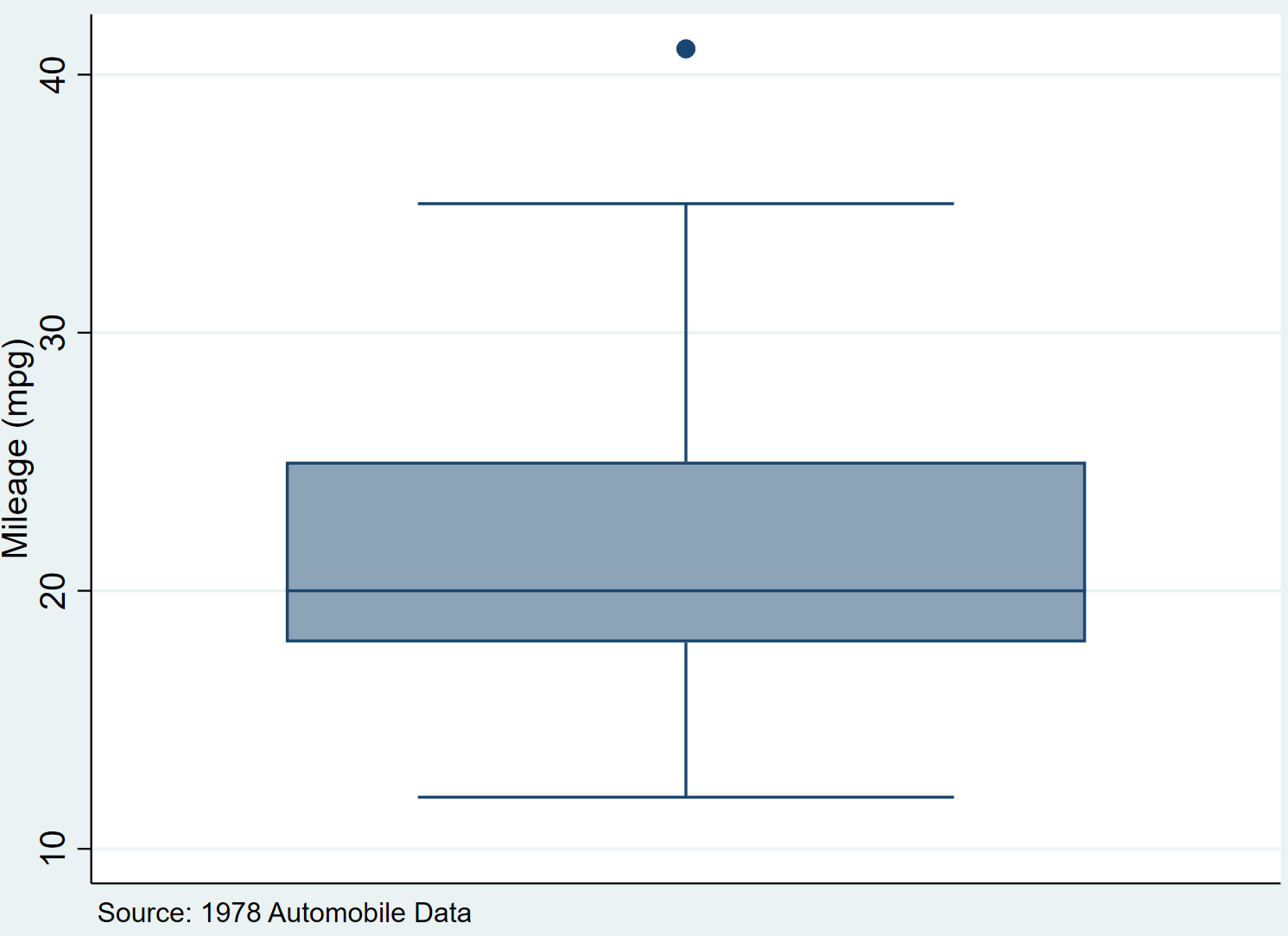
最後に、 box(variable #, color(color_choice))コマンドを使用して箱ひげ図の実際の色を変更できます。
mpg チャート ボックス、ボックス (1、色 (緑))
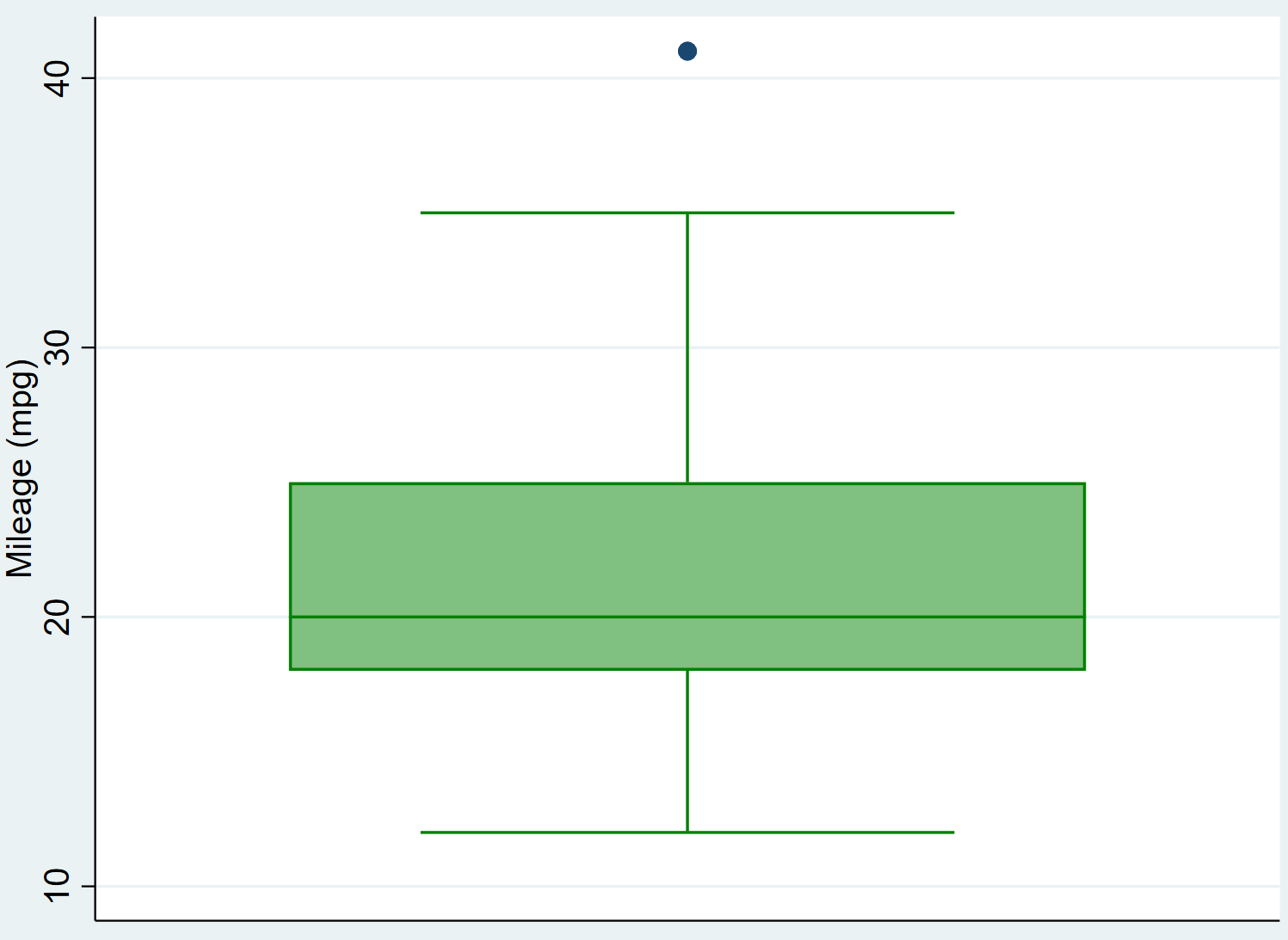
使用可能な色の完全なリストは、 Stata のドキュメントに記載されています。